¿Por qué son tan importantes los máximos y mínimos anuales?
Antes de comenzar explicando cómo incluir los máximos y mínimos anuales en cierres para ProRealTime, creo que es importante ver la importancia que tienen en el análisis y sobre cómo pueden ayudarnos. En primer lugar decir que son la base para localizar la mayoría de valores fuertes, en tendencia alcista y por tanto los mejores para comprar. Lo mismo ocurre a la inversa con los mínimos anuales.
Este tutorial está descrito con detalle en la introducción a PRT de 40 páginas de «Aleta de tiburón: tácticas de un operador en bolsa» disponible en papel y en versión electrónica. Además de otros indicadores como el Capital Proporcional Medio (CPM), Manos fuertes, Riesgo Stop etc…
Un valor que cotiza cerca de sus máximos anuales casi siempre suele ser un valor fuerte y con una mm30 alcista. A la hora de programar buscadores o screeners son la base para filtrar y seleccionar. Acciones que están a un 3% o menos de sus máximos anuales deben ser objeto de estudio, lo mismo con los mínimos anuales.
¿Por qué máximos/mínimos en cierres y no absolutos o históricos?
 Si tomamos la distancia a los máximos absolutos deberíamos darle algo más de margen sobre el 3%. Muchas veces en las subidas libres se generan momentos en los que los valores pueden subir mucho pero terminar la semana un 3-6% por debajo de su máximo y no por eso dejar de ser un valor interesante. Veo mejor estudiar aquellos valores que van consiguiendo máximos en cierres por encima de los anteriores antes que fijarnos en aquellos cuyo máximo no quedó a un x% de distancia con respecto al más loco de los compradores (pico máximo).
Si tomamos la distancia a los máximos absolutos deberíamos darle algo más de margen sobre el 3%. Muchas veces en las subidas libres se generan momentos en los que los valores pueden subir mucho pero terminar la semana un 3-6% por debajo de su máximo y no por eso dejar de ser un valor interesante. Veo mejor estudiar aquellos valores que van consiguiendo máximos en cierres por encima de los anteriores antes que fijarnos en aquellos cuyo máximo no quedó a un x% de distancia con respecto al más loco de los compradores (pico máximo).
Tomando sólo los máximos de cierre te aseguras un mayor número de acciones que relativamente son potentes y dignos de estudio, aunque posteriormente sean descartados por cualquier otro motivo (CPM, sector, etc…).
1er paso: programar el código JA Maximos Anuales
rem creado por Javier Alfayate
rem para la plantilla profesional de medio plazomaxi=highest[52] (close)
RETURN maxi AS «max»
Se debe copiar este código en la ventana para programar indicadores. Validamos el programa y saldrá un indicador abajo de nuestra plantilla. Se cierra y acto seguido lo ponemos en la ventana de la plantilla, insertándolo como se muestra en la siguiente imagen:
Debido a que es un indicador que se programa previamente y se incluye después en la plantilla, debe incluirse desde la pestaña con dibujo de «llave inglesa». Si simplemente «añadieramos indicador», saldría en una ventana abajo, lo cual no queremos… necesitamos que salga junto al precio para poder valorar su distancia de manera visual.
Haremos lo mismo para el indicador de JA Minimos Anuales:
rem Javier Alfayate
rem para configurar el mínimo anualminim=lowest[52](close)
RETURN minim AS «min»
Una vez se tiene programado, se incluye a través de la «llave inglesa» del gráfico de la ventana principal. De esta forma podremos llamar a esa función o directamente copiar el código y obtener así los máximos y mínimos anuales para otros buscadores y herramientas de PRT. Naturalmente grabaremos la plantilla y/o el espacio de trabajo para tener disponible este indicador siempre que abramos PRT.
Un ejemplo de aplicación práctica del indicador:
Si desarrollamos un buscador que localice aquellas acciones que están a un 5% o menos de sus máximos anuales, en España saldrían:
Inditex, Viscofán, DIA, Ferrovial, Enagás y Técnicas Reunidas. Realmente es un buscador sencillo de programar pero con un potencial altísimo. Puedes comprobar caso por caso cómo cuando la distancia es «0», los valores están haciendo nuevos máximos en cierre, por lo que resultan altamente interesantes, pero es que además podemos saber los que están cerca de generar esta señal. El código para programar en la sección de proscreener es:
Rem Creado por Javier Alfayate
Rem 2011 Localiza acciones cerca
Rem de sus maximos anualescap=volume*close
Rem cap sirve para filtrar smallcaps
maxi=highest[52](close)
distancia1=(maxi-close[0])/maxi*100
SCREENER [ (distancia1<6 AND cap>1000000) ] (distancia1 AS «distancia»)
Que pases un feliz y olímpico domingo.

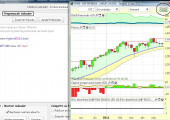
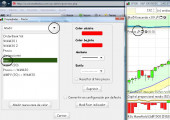
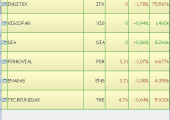
Hola.
Al ingresar el indicador de minimos a PRT le falta la «m» a «minim»…
Saludos.
No importa ya que es cómo llamas al resultado que devuelve el indicador.
Gracias no obstante por el apunte. Muy atento.
gracias javier
Pero javier… si ingreso en PRT la palabra mini detras de RETURN no puedo verificar el indicador,no me coincide con la formula.
(lo comentaba por si alguien lo intenta y le pasa el fallo, como tambien me fallaba el entrecomillado ,lo elimine el entrecomillado y lo puse de nuevo )
Saludos.
Ah si. tienes razón. Lo que no va entrecomillado es minim. Voy a modificarlo.
Gracias Javier .Un saludo:Josema.
De nada. Si tienes alguna duda en el proceso para programarlo no tienes más que decirlo.
Me dí la licencia de ponerte un buscador / screener de nuevos máximos. Espero que te sirva.
J.Alfayate.
Javier:perdona mi torpeza pero después de instalado el indicador max/min veo que no se corresponden con los max o min anuales,seguramente que se me escapa algo.saludos.
Máximos y mínimos anuales en cierres. A mí son los que me interesan. Si a ti no, elimina las palabras (close) de la penúltima línea, entonces tendrás los máximos y mínimos absolutos.
Perdona Javier, avía sido un error de interpretación,me parece un indicador magnifico,.Gracias de nuevo por tu dedicación y paciencia.
No hay nada que perdonar Josema.
Un saludo!
¿El tutorial de 40 páginas para PRT al que te refieres se encuentra en el ANEXO de la 2ª Edición?
Para Guido.
Es el comienzo del libro marcado con el nombre de «introducción» y abarca aproximadamente esas 40 páginas.
Ok. En la primera edición que es la que tengo sólo venía para VC. ¿Qué es lo que aportas en el anexo entonces? Vamos, hablando claro, que no se si comprarme la 2ª edición o no, teniendo la 1ª, jajaja Gracias, un saludo.
Hola. Tienes un nuevo tutorial para PRT en vez de para Visual. Una nueva gestión de capital, gráficos actualizados y un anexo con toda la información sectorial de la que hacemos uso con códigos etc.
Además si tienes la 1era ed puedes actualizarla con un 40% de desc. en formato papel y naturalmente con el comprobante de compra o correo de validación paypal.
Javier, te he mandado un email a la dirección que aparece en «contacto» con el asunto: sobre libro Aleta Tiburón
Mándame el correo a [email protected]
Un saludo!
Javier cuando meto el codigo en el proscreener me indica :caracter no autorizadolinea 12,columna 62 y me señaliza esta linea en rojo:SCREENER [ (distancia11000000) ] (distancia1 AS “distancia”).No se el motivo. Un saludo.
Para Paco:
Está mal copiado, ¿verdad?, lo que yo pongo:
SCREENER [ (distancia1<6 AND cap>1000000) ] (distancia1 AS “distancia”)
No es lo que me escribes:
SCREENER [ (distancia11000000) ] (distancia1 AS “distancia”)
La linea que me da problemas es : SCREENER [ (distancia11000000) ] (distancia1 AS “distancia”), la linea de mi primer comentario es erronea. Un saludo
Perdon no se que pasa pero hago un copia/pega y al dejar el comentario me cambia lo escrito.
Si no veo lo que programas no puedo indicarte dónde está el fallo.
Seguro que estás programando en la zona de screeners? recuerda que es diferente a programar un indicador.
Un saludo.
Lo solucionaste paco?
Pues a mi me pasa lo mismo que Paco, introduzco el codigo en la seccion proscrenner y me aparece:
«caracter no autorizado linea 12, columna 49»
y se marca en rojo:
SCREENER [ (distancia11000000) ] (distancia1 AS “distancia”)
Mándame la foto del error a [email protected]
A mi me funciona bien. Copia el código a mano en vez de copy&paste.
Son las comillas. Sobreescribidlas a mano.
Un saludo y espero haber ayudado.
Gran post Javier, gracias 😉
Una consulta, he programado un par de indicadores sobre el capital, basándome en lo que tu llamas CPM, pero intento añadirlos al screener como condición y no me deja PRT, ¿tienes idea de qué puede ser?
Saludos Javier y gracias
Si hombre, te tiene que dejar porque en el ejemplo en la linea del SCREENER del Distancia a Maximos:
SCREENER [ (distancia1<3 and distancia<9 AND cap>40000000 and CPM>5) ] (CPM AS «CPM»)
Ya está está incluída la condición de CPM mayor que 5 (se puede variar a tu gusto).
Pues voy a probar de nuevo y ahora te cuento!
Javier todo solucionado! El problema era que al insertar el indicador con el botón «indicadores personales» me salía:
myQ, myCPM, myAL, mymedia = CALL «0_CPM»[50]
y no sabía que poniendo en los campos que no te interesan ignored, y dejando el que quieres escanear es como funciona:
ignored, myCPM, ignored, ignored = CALL»0_CPM»[50]
Otra pregunta Javier, ¿cómo se hace para que en las columnas del resultado del screener me salga también el CPM? Me gusta ordenado por distancia a máximos, pero también me gustaría tener el CPM en la tabla. ¿Se entiende la pregunta?
Sólo se puede sacar una columna personalizada. Por tanto o escoges CPM o distancia a máximos, riesgo stop. Es la pega, de momento no he logrado que me salgan varias columnas con mis datos preferidos.
Vale gracias de todos modos.
FIGURA COPIO Y PEGO TUS CODIGOS Y NO FUNCINAN.
Copia bien el código ya que como ves a mi me funciona.
Qué errores te salen?
Gracias por tu trabajo.
Por aportar mi granito de arena puedo decir a los que no les funciona el código o les da error que es tan simple como hacer copiapega y sustituir esas comillas raras (“”) que aparecen, por otras comillas («»).
Con eso funciona. Gracias de nuevo.
Eso es. Gracias Napartarra.
Javier, el buscador de valores me da error. En la web de Prorrealtime me dice que «la palabra screener se utiliza solo en programacion Proscreener».
Gracias
Eso es porque programas un buscador en la parte de indicadores.